 Problème commun
Problème commun
 Comment empêcher la page IE de passer automatiquement au navigateur EDGE dans Win10
Comment empêcher la page IE de passer automatiquement au navigateur EDGE dans Win10
Comment empêcher la page IE de passer automatiquement au navigateur EDGE dans Win10
De nombreux utilisateurs ont posé cette question récemment. Lorsqu'ils ouvrent Internet Explorer sur leur ordinateur et naviguent sur le Web, ils constatent qu'en ouvrant certaines pages, ils accèdent directement au navigateur Edge. C'est très gênant pour les utilisateurs car ce n'est pas le cas de tous les utilisateurs. peut. J'aime utiliser le navigateur Edge, alors comment puis-je empêcher la page IE de passer automatiquement au navigateur EDGE dans Win10 ? Pour cette raison, cet article vous présente les étapes à suivre pour empêcher la page IE de passer automatiquement au navigateur EDGE dans le système Win10.
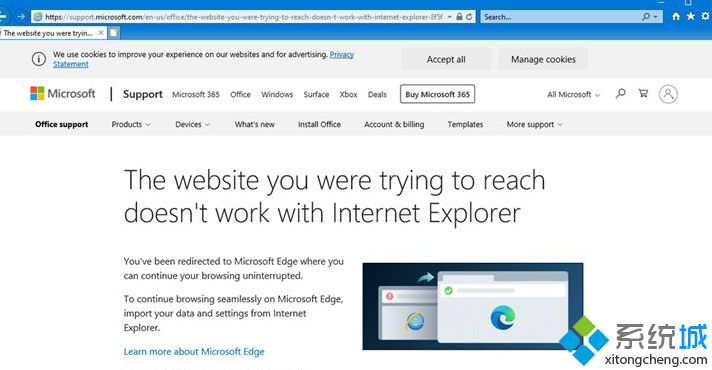
Comment empêcher la page IE de passer automatiquement au navigateur EDGE dans Win10 ?
1. Ouvrez d'abord le navigateur IE, cliquez sur le bouton d'engrenage dans le coin supérieur droit et sélectionnez Paramètres Internet.
2. Ouvrez les paramètres Internet, cliquez sur Avancé à l'intérieur et faites défiler vers le bas pour parcourir.
3. Recherchez l'option d'extension de navigateur tiers dans les options de navigation, qui est activée par défaut. Nous pouvons empêcher le saut automatique lorsque nous annulons le chèque et le sauvegardons.
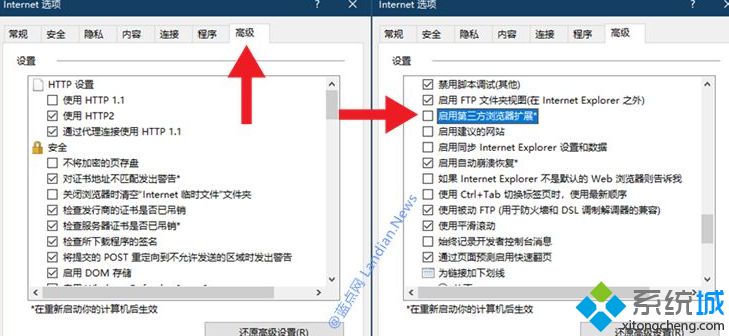
Veuillez noter qu'après avoir décoché la case, certains sites Web continueront à sauter automatiquement même s'ils sont ouverts, car l'ordinateur doit être redémarré pour appliquer cette opération. Il convient de noter que toutes les pages Web ne seront pas redirigées, seul ce site Web est stocké dans la base de données Microsoft.
Ce qui suit est une explication des étapes pour empêcher la page IE de passer automatiquement au navigateur EDGE dans le système Win10. Vous pouvez vous référer aux méthodes et étapes ci-dessus pour fonctionner.
Ce qui précède est le contenu détaillé de. pour plus d'informations, suivez d'autres articles connexes sur le site Web de PHP en chinois!

Outils d'IA chauds

Undresser.AI Undress
Application basée sur l'IA pour créer des photos de nu réalistes

AI Clothes Remover
Outil d'IA en ligne pour supprimer les vêtements des photos.

Undress AI Tool
Images de déshabillage gratuites

Clothoff.io
Dissolvant de vêtements AI

AI Hentai Generator
Générez AI Hentai gratuitement.

Article chaud

Outils chauds

Bloc-notes++7.3.1
Éditeur de code facile à utiliser et gratuit

SublimeText3 version chinoise
Version chinoise, très simple à utiliser

Envoyer Studio 13.0.1
Puissant environnement de développement intégré PHP

Dreamweaver CS6
Outils de développement Web visuel

SublimeText3 version Mac
Logiciel d'édition de code au niveau de Dieu (SublimeText3)
 Recherche approfondie Entrée du site officiel Deepseek
Mar 12, 2025 pm 01:33 PM
Recherche approfondie Entrée du site officiel Deepseek
Mar 12, 2025 pm 01:33 PM
Au début de 2025, l'IA domestique "Deepseek" a fait un début magnifique! Ce modèle d'IA gratuit et open source a une performance comparable à la version officielle d'OpenAI d'Openai, et a été entièrement lancé sur le côté Web, l'application et l'API, prenant en charge l'utilisation multi-terminale des versions iOS, Android et Web. Recherche approfondie du site officiel de Deepseek et du guide d'utilisation: Adresse officielle du site Web: https://www.deepseek.com/using étapes pour la version Web: cliquez sur le lien ci-dessus pour entrer le site officiel Deepseek. Cliquez sur le bouton "Démarrer la conversation" sur la page d'accueil. Pour la première utilisation, vous devez vous connecter avec votre code de vérification de téléphone mobile. Après vous être connecté, vous pouvez entrer dans l'interface de dialogue. Deepseek est puissant, peut écrire du code, lire des fichiers et créer du code
 Version Web Deepseek Entrée officielle
Mar 12, 2025 pm 01:42 PM
Version Web Deepseek Entrée officielle
Mar 12, 2025 pm 01:42 PM
La profondeur domestique de l'IA Dark Horse a fortement augmenté, choquant l'industrie mondiale de l'IA! Cette société chinoise de renseignement artificiel, qui n'a été créée que depuis un an et demi, a gagné des éloges des utilisateurs mondiaux pour ses maquettes gratuites et open source, Deepseek-V3 et Deepseek-R1. Deepseek-R1 est désormais entièrement lancé, avec des performances comparables à la version officielle d'Openaio1! Vous pouvez vivre ses fonctions puissantes sur la page Web, l'application et l'interface API. Méthode de téléchargement: prend en charge les systèmes iOS et Android, les utilisateurs peuvent le télécharger via l'App Store; Version Web Deepseek Entrée officielle: HT
 Comment résoudre le problème des serveurs occupés pour Deepseek
Mar 12, 2025 pm 01:39 PM
Comment résoudre le problème des serveurs occupés pour Deepseek
Mar 12, 2025 pm 01:39 PM
Deepseek: Comment gérer l'IA populaire qui est encombré de serveurs? En tant qu'IA chaude en 2025, Deepseek est gratuit et open source et a une performance comparable à la version officielle d'Openaio1, qui montre sa popularité. Cependant, une concurrence élevée apporte également le problème de l'agitation du serveur. Cet article analysera les raisons et fournira des stratégies d'adaptation. Entrée de la version Web Deepseek: https://www.deepseek.com/deepseek serveur Raison: Accès simultané: des fonctionnalités gratuites et puissantes de Deepseek attirent un grand nombre d'utilisateurs à utiliser en même temps, ce qui entraîne une charge de serveur excessive. Cyber Attack: Il est rapporté que Deepseek a un impact sur l'industrie financière américaine.




